Los que usan frecuentemente el navegador Google Chrome (yo lo usaría más si no dependiera de algunas extensiones que de momento funcionan mejor con Firefox) seguramente agradecerán esta lista de funciones publicadas en guidingtech.com, no muy conocidas y perfectas para ahorrarnos mucho tiempo con tareas repetitivas.
En guidingtech comentan 15, aunque aquí os publico las 11 que me han parecido más útiles.
1. Pin Tab

Podéis seleccionar la opción Pin Tab en cualquier pestaña, será reducida a un icono, ocupando menos espacio y mostrándose siempre en la parte izquierda. Ideal para las páginas que están siempre abiertas.
2. Paste and Go / Paste and Search

Si copiamos una url fuera de Google Chrome, podemos acceder a ella con la opción Paste and Go del botón derecho, sin necesidad de CTRL+V en la barra de navegación. De la misma forma podemos buscar cualquier texto copiado usando Paste and Search.
3. Arrastrar archivos bajados

Podemos guardar cualquier archivo previamente bajado a cualquier parte de nuestro ordenador, con sólo arrastrar y soltar el material.
4. Página de Recursos

La herramienta de desarrollo que puede ser activada con Ctrl+Shift+I ) tiene una sección (Resources) que nos muestra la velocidad de carga de las páginas que estamos visitando.
5. Gestión de tareas

Chrome trata cada pestaña como un proceso separado, pudiendo ser eliminado sin afectar al resto de las páginas abiertas. Ofrece un sistema para gestionar la memoria consumida por cada pestaña, sólo hay que pulsar Shift+Esc.
6. Resultados de cálculos en la barra de direcciones

Si escribís operaciones matemáticas en la barra de direcciones, mostrará el resultado sin necesidad de ENTER.
7. Cambio de tamaño de cajas de texto
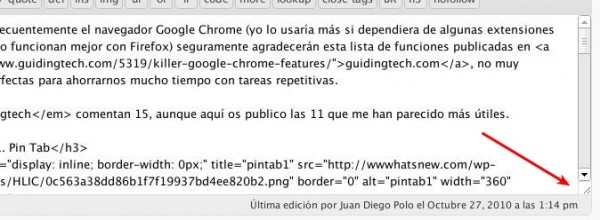
Las cajas de texto de los formularios web pueden ser redimensionadas usando el elemento de la parte inferior derecha, como podéis ver en la imagen.
8. Búsqueda rápida dentro de un sitio web

Si estáis acostumbrados a buscar dentro de una web, podéis hacerlo de forma rápida escribiendo algunas de las letras del sitio y apretando a la tecla TAB.
9. About:memory

Escribiendo about:memory en la barra de dirección tendremos acceso a los recursos consumidos.
10. Atajos de aplicaciones

Podéis crear aplicaciones de atajo para determinadas páginas web usando la opción «Tools ”“> Create application shortcuts». Ideal para páginas que abrimos a diario.
11. Sincronización de datos

Podemos sincronizar favoritos, extensiones y demás datos de nuestro Google Chrome entre varios ordenadores. Sólo tenemos que informar nuestra cuenta de Google en Tools-Preferences, los datos se guardarán en la nube e actualizarán nuestro navegador en cualquier PC.

Pues la caja de texto del formulario de esta web no se puede re-dimensionar. 🙁
la función se puede deshabilitar usando CSS, pero no me preguntes cómo…
Hola. Lo de la caja de este formulario me parece que es cosa del diseño. Alguna propiedad de CSS o JavaScript que no permite que sea redimensionado.Un saludo.
resize:none ?
Este es el codigo que deshabilita el redimensionamiento:textarea { resize: none;}Solo es valido en Chrome. Saludos!
gracias!!
Excelente artículo. Sí conocía algunas de estas funciones, pero no todas. Muy interesante, así aprovecharé al máximo Google Chrome, que actualmente es mi navegador predeterminado. Gracias, Juan Diego. ¡Siguiéndolos en Twitter!- appleprism.
Gracias a ti por tu comentario!!
Exelente!. Muy buen trabajo , Vale la pena leer este tipo de cosas, muy bien , Siempre que puedas postear cosas de tal importancia Hazlo. Felicito el esfuerzo y la buena Intencion. Sin mas que Agregar-Carlos Rios-
Muy bueno. Conocía algunas, la más útil de las que no conocía es la 8. Para mi, pequeñas funciones como estas son las que hacen a un navegador excelente.
Muy buenos datos, gracias!
Io en cambio no entiendo como funciona la 8: busqueda rápida en un sitio web… me pueden explicar?
si quieres buscar artículos de wwwhatsnew.com puedes poner en la barra de dirección «wwwhatsnew.com» apretar TAB y escribir lo que buscas.
Buen aporte! Desde hace tiempo utilizo el Chrome como predeterminado, es verdad que en algunas webs está limitado pero en general sobre todo por rapidez lo prefiero.Saludos https://twitter.com/RicardoPabon
Tiene un grave problema: No guarda los usuarios y contraseñas. Ni tan solo lo pregunta aunque la función esté activada. Es una mierda.
chrome es excelente. a mi parecer el mejor, solo un detalle que he esperado bastante y no lo han solucionado, y en la ayuda de google en la nube tampoco hay uuna soluciñon nose que pasa…lo que digo es que cuando uno navega con pantalla completa,es imposible ver la barra de direcciones o las pestañás subiendo el mouse, eso sería lo mejor, al igua como lo hace explorer y firefoxx, es lo unico que le falta a google, y sería el navegador de mis sueños
gracias por esta pagina Juan, te tengo en mi círculos de amigos en google+ y es un placer leer la forma de informar que tenes, esta pagina para mi es una de las mejores!!! buena vibra capo
Gracias por tu comentario Manuel!!
Muy buen artículo! Haciendo pruebas, también poniendo en la barra about:about nos imprime un listado con otros recursos. Hoy actualizó a Chrome 13 pero aún no veo forma de «ocultar» la barra de direcciones como se pronosticaba con entusiasmo en muchos sitios. xDSaludos!
No conocia ninguna.Estan muy buenas.Saludos,
Excelente artículo, G Chrome posee unas utilidades ocultas muy poderosas, conocía algunas de estas pero otras son nuevas para mi. Felicidades.
Juan Diego:Algunas de las funciones que comentas todavía no están habilitadas para la versión de Chrome para Mac, como los atajos de las aplicaciones. He intentado utilizarla y sale el mensaje siguiente:Esta función solo está disponible para Google Chrome en Windows y en Linux.En cualquier caso, gracias por el post.@mj_acuna
Vaya.. gracias por el aviso, María.
Algunos de estos trucos no funcionan en mi Google Chrome 15. Por ejemplo: la búsqueda en la barra de direcciones pulsando la tecla TAB, después de escribir la dirección web donde quiero buscar.
Esto es aprendizaje, soy mayor y me a servido mucho, no quiero solo saber solo abrir correos y chatear, me gusta aprender y con genios como Uds. espero hacerlo mas rapido gracias.
a mi me gusta mucho el 8 (busqueda rapida), pero tengo problemas con el, a veces funciona y a aveces no, como puedo arreglar esto?
Como funciona el 8 ?
empiezas a escribir la dirección de un sitio web y, cuando aparezca el nombre, pulsas TAB para buscar dentro del mismo sitio
Muy buen aporte! realmente hay funciones que desconocía por completo! hay que nos van a ayudar mucho en la producción del día a día!
Pues a mi el 8 me funcionaba muy bien, pero desde que borre todo mis historial ya no funciona. Alguien sabe si hay que configurar algo? Es más hasta descargue de nuevo google chrome y nada.
Configuración >> Búsqueda >> Administrar motores de búsqueda >> Otros motores de búsqueda
Si allí no está el buscador del sitio que quieres, simplemente agrégalo. Para WWWhat’snew sería
Añadir motor de búsqueda: WWWhat’snew
Palabra clave: wwwhatsnew.com
URL: https://wwwhatsnew.com/?s=%s
Eso es todo.